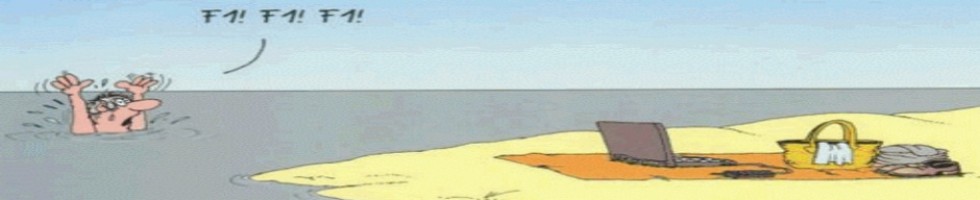Bis Outlook 2000 war es möglich eMail-Accounts direkt in Outlook zu exportieren und wieder in eine Neu-Installation zu importieren. Microsoft hat leider diese Funktion seit Outlook 2002 entfernt.
Mit den Outlook-Versionen 2002/XP/2003/2007/2010 und 2013 können eMail-Accounts nur noch über Registry-Export -und Import übertragen werden.
So gehts:
Gehen Sie zu Start/Ausführen, tippen Sie regedit ein und drücken Sie Enter. Suchen Sie den folgenden Schlüssel (Beispiel Screenshot):
HKEY_CURRENT_USER\Software\Microsoft\Windows NT\CurrentVersion \Windows Messaging Subsystem\Profiles\UserName\9375CFF0413111d3B88A00104B2A6676
Der angegebene Registry-Schlüssel inkl. seiner Unterordner enthält alle konfigurierten eMail-Accounts.
Klicken Sie im linken Fensterteil des Registry-Editors mit der rechten Maustaste auf den Namen 9375CFF0413111d3B88A00104B2A6676 und gehen im Menu Datei auf Exportieren. Achten Sie im neuen Fenster darauf, dass «Ausgewählte Teilstruktur» aktiviert ist. Geben Sie der Datei einen Namen, z. B. «Outlookdaten.reg».
Wurde nun Outlook auf einem Computer neu installiert, so muss Outlook unter dem gewünschten Benutzernamen einmal gestartet, der automatisch gestartete Einrichtungsassistent für die Konten abgebrochen, und das Outlook-Programm geschlossen werden. Anschliessend können die exportierten Kontodaten mit einem Doppelklick auf die REG-Datei eingelesen werden. Zum Schluss brauchen nur noch die Passwörter für die Konten neu eingegeben werden.